May 2024 업데이트 됨: 우리의 최적화 도구를 사용하여 오류 메시지를 받지 않고 시스템 속도를 늦추십시오. 지금 다운로드 이 링크
- 다운로드 및 설치 여기에 수리 도구.
- 컴퓨터를 스캔하도록 합니다.
- 그러면 도구가 컴퓨터 수리.
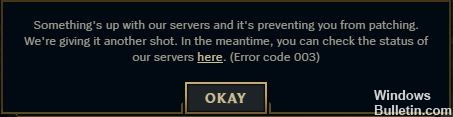
리그 오브 레전드 오류 코드 003은 새 패치가 추가 될 때만 발생하기 때문에 게임에서 처리해야하는 가장 실망스러운 문제 중 하나입니다. 새로운 콘텐츠를 즐기고 진화하는 메타를 이해해야하지만 대신 문제 해결을 처리하는 것입니다.
다음은 리그 오브 레전드 오류 코드 003을 수정하는 가장 좋은 방법이므로 패치 당일에 다시는 문제가 발생하지 않습니다.
리그 오브 레전드에서 오류 코드 003의 원인은 무엇입니까?

서버 문제 : 일부 경우에, 오류는 서버 문제로 인한 것입니다.. 서버는 업데이트를 위해 종종 유지 관리 중이거나 게임 설치를 방해하는 특정 오류가있을 수 있습니다.
윈도우 업데이트: 경우에 따라 Windows 업데이트 설치를 기다리는 동안 오류가 발생할 수 있습니다. 모든 Windows 업데이트가 설치되어 있고 업데이트 큐가 비어 있는지 확인하는 것이 중요합니다. 설치 대기중인 업데이트가있는 경우이 오류가 발생할 수 있습니다.
인터넷 문제: 문제가 발생하면 원격 위치에서 인터넷 연결이 설정되었습니다. 서버에서 승인하지 않았거나 서버에서 연결이 의심스러운 것으로 간주되면 파일을 설치할 수 없습니다. 따라서 연결에 VPN을 사용하거나 다른 연결을 시도하는 것이 좋습니다.
안티 바이러스 : 어떤 경우에는 시스템에 설치된 바이러스 백신으로 인해 런처가 패치 / 게임을 설치하지 못하여 오류가 발생할 수 있습니다. 이는 일반적으로 컴퓨터의 특정 파일을 의심스러운 것으로보고하여 실행 프로그램이 파일을 설치하지 못하게하는 잘못된 바이러스 백신 때문에 발생합니다.
손상된 콘텐츠 : 런처에서 다운로드 한 콘텐츠가 손상되어 수정 사항을 적용 할 때 오류가 발생했을 수 있습니다.
연결이 불안정하거나 다운로드 중에 인터넷 연결이 빠르게 끊어졌다가 다시 연결되면 중요한 파일이 손상 될 수 있습니다. 이로 인해 리그 오브 레전드가 열리지 않을 수도 있습니다.
리그 오브 레전드 오류 코드 003 문제를 해결하는 방법
2024 년 XNUMX 월 업데이트 :
이제 이 도구를 사용하여 파일 손실 및 맬웨어로부터 보호하는 등 PC 문제를 방지할 수 있습니다. 또한 최대 성능을 위해 컴퓨터를 최적화하는 좋은 방법입니다. 이 프로그램은 Windows 시스템에서 발생할 수 있는 일반적인 오류를 쉽게 수정합니다. 손끝에 완벽한 솔루션이 있으면 몇 시간 동안 문제를 해결할 필요가 없습니다.
- 1 단계 : PC 수리 및 최적화 도구 다운로드 (Windows 10, 8, 7, XP, Vista - Microsoft Gold 인증).
- 2 단계 : "스캔 시작"PC 문제를 일으킬 수있는 Windows 레지스트리 문제를 찾으십시오.
- 3 단계 : "모두 고쳐주세요"모든 문제를 해결합니다.

DNS 구성
Windows 컴퓨터에서 DNS 구성 :
- 제어판> 네트워크 및 인터넷> 네트워크 및 공유 센터> 어댑터 설정 변경으로 이동하여 활성 네트워크 어댑터 (활성 인터넷 연결)로 이동합니다.
- 마우스 오른쪽 버튼을 클릭하고 속성을 선택하고 인터넷 프로토콜 버전 4로 이동 한 다음 속성을 선택합니다.
- 다음 DNS 서버 주소 사용에서 다음 DNS 번호를 입력합니다. 기본 설정 DNS 서버에는 8.8.8.8.8, 대체 DNS 서버에는 8.8.4.4를 입력합니다.
- 이제 관리자 권한으로 명령 줄을 실행하고 다음 명령을 입력합니다. ipconfig / flushdns> Enter 키를 누릅니다.
- 컴퓨터를 재부팅하고 다시 시작하십시오.
Mac 컴퓨터에서 DNS 구성 :
- Apple 아이콘을 클릭하고 시스템 환경 설정으로 이동 한 다음 네트워크를 선택합니다.
- 활성 연결 선택> 고급 클릭> DNS 선택
- 기존 설정을 기록하십시오.
- 이제 DNS 서버 아래의 첫 번째 줄에 8.8.8.8.8을 입력하고 두 번째 줄에 8.8.4.4를 입력합니다.
- 확인> 적용을 클릭하고 게임을 테스트합니다.
관리자 권한으로 게임 실행
리그 오브 레전드를 관리자로 실행해야합니다.
방법은 다음과 같습니다.
- 바탕 화면에서 게임 아이콘을 마우스 오른쪽 버튼으로 클릭하고 "호환성"탭으로 이동합니다.
- 이 프로그램을 관리자 권한으로 실행 옵션을 켭니다.
- LoL 다시 시작
릴리스 파일의 내용 삭제
- Rads> 프로젝트> lol_game_client> 릴리스로 이동합니다.
- 모든 파일이 아닌 릴리스 파일을 삭제하십시오. 그렇지 않으면 전체 게임을 삭제할 수 있습니다.
- 마지막 패치가 삭제되고 컴퓨터가 다시 다운로드합니다.
- 게임을 다시 시작하십시오.
- 이 파일의 내용을 삭제하려면 저장된 내용에 따라 시간이 다소 걸릴 수 있습니다.
방화벽 끄기
때때로 방화벽으로 인해 게임 서버에 연결하지 못할 수 있습니다. 비활성화하고 오류 003이 지속되는지 확인하십시오. 방화벽을 비활성화하여 문제가 해결되면 LoL을 제외 목록에 추가하여 플레이하는 동안 방화벽을 계속 사용할 수 있습니다.
Windows에서 방화벽 비활성화 :
- 제어판> 시스템 및 보안> Windows 방화벽으로 이동합니다.
- Windows 방화벽을 통해 애플리케이션 또는 기능 허용으로 이동합니다.
- 설정 변경을 선택하고 프로그램 목록을 아래로 스크롤하여 LoL을 찾은 다음 해당 확인란을 선택합니다.
- 다른 프로그램 허용으로 이동> 목록에서 LoL 찾기> 추가> 확인을 클릭합니다.
Mac에서 방화벽 비활성화 :
- Apple 메뉴 버튼을 클릭하고 시스템 환경 설정>보기로 이동합니다.
- 보안 및 개인 정보로 이동> 방화벽 탭 선택> 방화벽 비활성화.
- 게임을 다시 시작하고 문제가 지속되는지 확인하십시오.
참고 : 보안 설정과 관련하여 VPN 또는 프록시를 사용하여 League of Legends 서버에 연결하지 마십시오. 이러한 도구는 많은 연결 문제를 일으키는 것으로 알려져 있습니다.
전문가 팁 : 이 복구 도구는 리포지토리를 검색하고 이러한 방법이 효과가 없는 경우 손상되거나 누락된 파일을 교체합니다. 문제가 시스템 손상으로 인한 대부분의 경우에 잘 작동합니다. 또한 이 도구는 시스템을 최적화하여 성능을 최대화합니다. 그것은에 의해 다운로드 할 수 있습니다 여기를 클릭
자주 묻는 질문
리그 오브 레전드가 서버에 연결할 수 없다는 오류를 어떻게 수정하나요?
- Riot Games 서비스의 상태를 확인하십시오.
- 제외 목록에 리그 오브 레전드를 추가하십시오.
- 네트워크 어댑터를 재설정하십시오.
- DNS 서버 설정을 변경합니다.
- IPv 6을 비활성화합니다.
내 리그 오브 레전드가 서버에 연결되지 않는 이유는 무엇입니까?
인터넷 연결 불량, 방화벽 불량 또는 기타 문제 일 수 있습니다. 챔피언을 선택할 때, 로그인 화면 또는 게임 중간에 오류 메시지가 나타날 수 있습니다. 어느 쪽이든 문제는 상대적으로 해결하기 쉽습니다. 가장 먼저 할 일은 서버의 상태를 확인하는 것입니다.
리그 오브 레전드가 열리지 않는 상황을 해결하는 방법은 무엇입니까?
- 비디오 카드 드라이버를 다시 설치하십시오.
- 게임을 다시 설치하십시오.
- 설치 디렉토리에서 직접 게임을 실행하십시오.
- 실행중인 모든 League of Legends 프로세스를 비활성화합니다.
- 문제가있는 모든 응용 프로그램을 닫습니다.
- 설치를 복구하십시오.
리그 오브 레전드가 업데이트되지 않는 상황을 어떻게 수정하나요?
- 리그 오브 레전드를 다시 설치하십시오.
- 바이러스 백신 프로그램을 비활성화하십시오.
- 실행 가능한 패치를 사용하십시오.
- 업데이트 클라이언트를 변경하십시오.
- VPN을 사용하십시오.


